|
Deze les is copyrighteed aan de schrijfster
© Emmy Kruyswijk 03-02-2012.
Deze
les mag niet gekopieerd worden naar je eigen server,
niet worden gebruikt als eigen materiaal of zonder mijn
toestemming worden gelinkt.
Ook niet via groepen.
Op alle Disney creaties moet het copyright
opstaan.
Wil je mijn lessen linken?
Stuur
mij
dan even een mailtje.
Benodigdheden
1 plaatje gemaakt door mij of een plaatje naar
keuze, 1 ribbon en 1 goud patroon
makers onbekend.
Materialen

Filters: Penta.com -
hier te downloaden
Zet je filter in de map plug-ins en het patroon in
de map patronen..
Open het plaatje en ribbon in PSP.

Zand Bank

1.
Open je afbeelding - doe shift+D - en minimaliseer je originele
afbeelding.
We gaan verder met de kopie.
Zet je voorgrond op een lichte kleur uit de afbeelding en je
achtergrond op een donkere kleur uit de afbeelding.
Maak hiervan een voorgrond verloop - lineair met deze instelling.
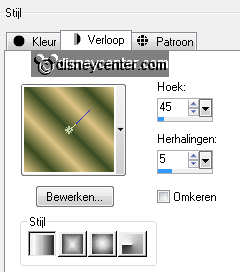
2. .
Afbeelding - rand toevoegen 3px - symmetrisch - kleur wit.
Activeer je toverstaf en selecteer de witte rand.

3.
Zet de achtergrond op patroon - hoek 0 - schaal 100
Activeer gereedschap vlakvulling en vul de geselecteerde rand met
het goud patroon.
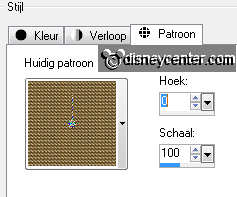
4.
Effecten - 3D Effecten - Afschuining binnen - met deze
instelling.
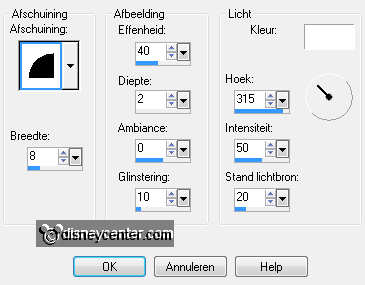
Selecties - niets selecteren.
5.
Afbeelding - rand toevoegen 15px - symmetrisch - kleur wit.
Selecteer met je toverstaf de witte rand - vul deze met het verloop.
Effecten - 3D Effecten - afschuining binnen - instellingen staan
goed.
Selecties - niets selecteren.
6.
Afbeelding - rand toevoegen 3px - symmetrisch - kleur wit.
Selecteer met je toverstaf de witte rand - vul deze met het goud
patroon.
Effecten - 3D Effecten - afschuining binnen - instellingen staan
goed.
Selecties - niets selecteren.
7.
Afbeelding - rand toevoegen 15px - symmetrisch - achtergrond
kleur.
Selecteer met de toverstaf de rand.
8.
Effecten - insteekfilters - Penta.com - Dot and Cross - met deze
instelling.
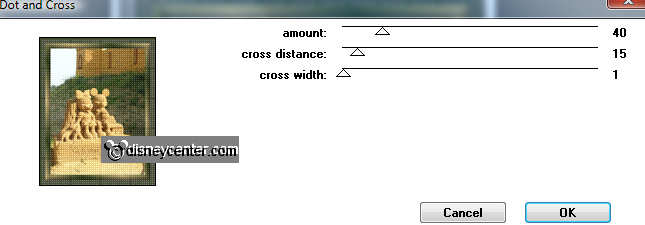
9.
Effecten - randeffecten - accentueren.
Selecties - niets selecteren.
10.
Afbeelding - rand toevoegen 3px - symmetrisch - kleur wit.
Selecteer met je toverstaf de witte rand - vul deze met het goud
patroon.
Effecten - 3D Effecten - afschuining binnen - instellingen staan
goed.
Selecties - niets selecteren.
11.
Afbeelding - rand toevoegen - symmetrisch niet aangevinkt -
achtergrond kleur - met deze instelling.
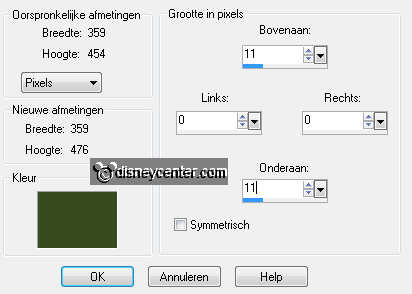
Selecteer de randen met je toverstaf.
12.
Effecten - Textuureffecten - Lamellen - met deze instelling.
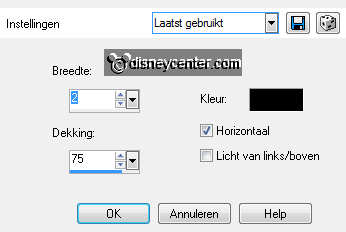
Selecties - niets selecteren.
13.
Afbeelding - rand toevoegen bovenaan en onderaan 3px - andere op
0 - symmetrisch niet aangevinkt - kleur wit.
Selecteer met je toverstaf de witte randen - vul deze met het goud
patroon.
Effecten - 3D Effecten - afschuining binnen - instellingen staan
goed.
Selecties - niets selecteren.
14.
Afbeelding - rand toevoegen bovenaan en onderaan 11px - andere
op 0 - symmetrisch niet aangevinkt - achtergrond kleur.
Selecteer de randen met je toverstaf.
Effecten - Textuureffecten - Lamellen - instellingen staan nog goed.
Selecties - niets selecteren.
15.
Activeer je originele plaatje.
Activeer gereedschap selecties - rechthoek - en maak een selectie
voor een patroon - zoals hieronder..

Bewerken - kopiŽren - bewerken - plakken als nieuwe afbeelding.
Zet je achtergrond op dit patroon.
Hier staat de naam van je plaatje
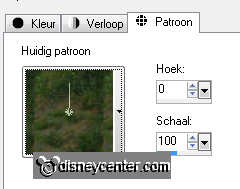
16.
Afbeelding - rand toevoegen links en rechts 25px - andere op 0 -
symmetrisch niet aangevinkt - kleur wit.
Selecteer met je toverstaf de witte randen - vul deze met het
patroon wat je net hebt gemaakt.
Effecten - 3D Effecten - afschuining binnen - met deze instelling.
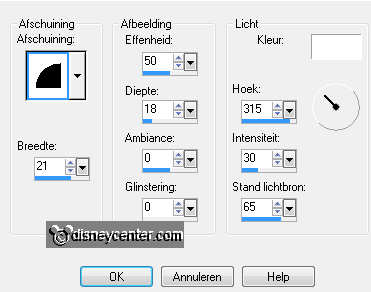
Selecties - niets selecteren.
17.
Afbeelding - rand toevoegen 3px - symmetrisch - kleur wit.
Zet de achtergrond weer op bijgeleverd (goud) patroon.
Selecteer met je toverstaf de witte rand - vul deze met het goud
patroon.
18.
Effecten - 3D Effecten - afschuining binnen - met deze
instelling.
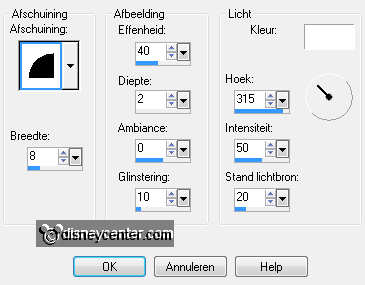
Selecties - niets selecteren.
19.
Afbeelding - rand toevoegen 15px - symmetrisch - kleur wit.
Selecteer met je toverstaf de witte rand - vul deze met het verloop.
20.
Effecten - 3D Effecten - afschuining binnen - instellingen staan
goed.
Selecties - niets selecteren.
21.
Afbeelding - rand toevoegen 3px - symmetrisch - kleur wit.
Selecteer met je toverstaf de witte rand - vul deze met het goud
patroon.
Effecten - 3D Effecten - afschuining binnen - instellingen staan
goed.
Selecties - niets selecteren.
22.
Afbeelding - rand toevoegen 30px - symmetrisch - kleur wit.
Selecteer met je toverstaf de witte rand - vul deze met verloop.
23.
Effecten - insteekfilters - Penta.com - Jeans - met deze
instelling.
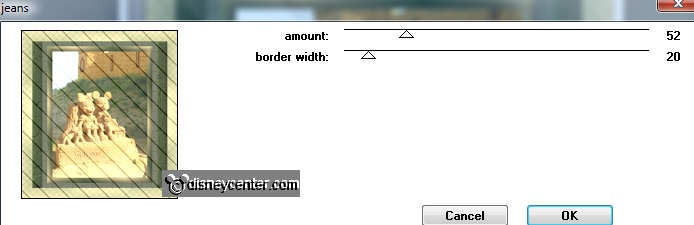
In je lagen palet - laag maken van selectie.
Selecties - niets selecteren.
24.
Afbeelding - spiegelen - zet in je lagen palet de dekking op 50.
Lagen - samenvoegen - omlaag samenvoegen.
25.
Selecties - alles selecteren - selecties - wijzigen - inkrimpen 30
Effecten - 3D Effecten - afschuining buiten - met deze instelling.
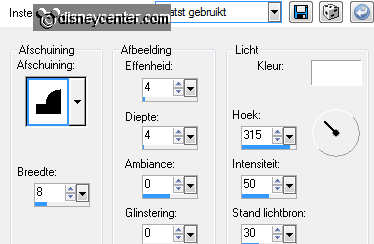
Selecties - niets selecteren.
26.
Open RibbonsLooped-LM - bewerken - kopiŽren - bewerken -
plakken als nieuwe laag op de afbeelding.
Afbeelding - vrij roteren - 45 links.
Effecten - 3D Effecten - slagschaduw - met deze instelling.
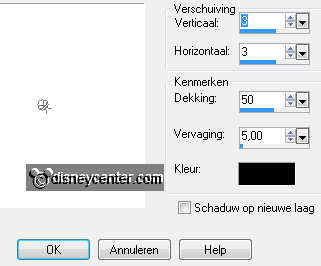
27.
Activeer gereedschap verplaatsen - plaats deze in de linker
bovenhoek - zie voorbeeld.
Lagen - dupliceren - afbeelding - spiegelen.
Lagen - samenvoegen - omlaag samenvoegen.
Lagen - dupliceren - afbeelding - omdraaien.
28.
Afbeelding - rand toevoegen 3px - symmetrisch - kleur wit.
Selecteer met je toverstaf de witte rand - vul deze met het goud
patroon.
Effecten - 3D Effecten - afschuining binnen - instellingen staan nog
goed.
Selecties - niets selecteren.
29.
Afbeelding - rand toevoegen 30px - symmetrisch - kleur wit.
Selecteer met je toverstaf de witte rand - vul deze met het patroon
uit je afbeelding punt 8.
Effecten - 3D Effecten - afschuining binnen - met deze instelling.
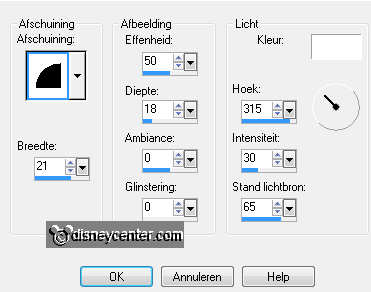
Selecties - niets selecteren.
30.
Afbeelding - rand toevoegen 3px - symmetrisch - kleur wit.
Selecteer met je toverstaf de witte rand - vul deze met het goud
patroon.
Effecten - 3D Effecten - afschuining binnen - met deze instelling.
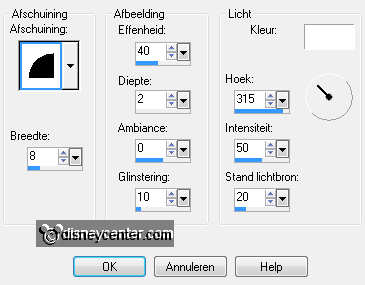
Selecties - niets selecteren.
31.
Nieuwe rasterlaag - zet je naam of watermerk in de afbeelding.
Lagen - samenvoegen - alle lagen samenvoegen.
Afbeelding - formaat wijzigen 85% - alle lagen aangevinkt.
Bestand - exporteren - JPEG Optimalisatie.
En klaar is de tag.
Ik hoop dat je het leuk vond deze les te doen.
groetjes Emmy
Getest door Cobie
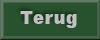
les geschreven 03-02-2012
|